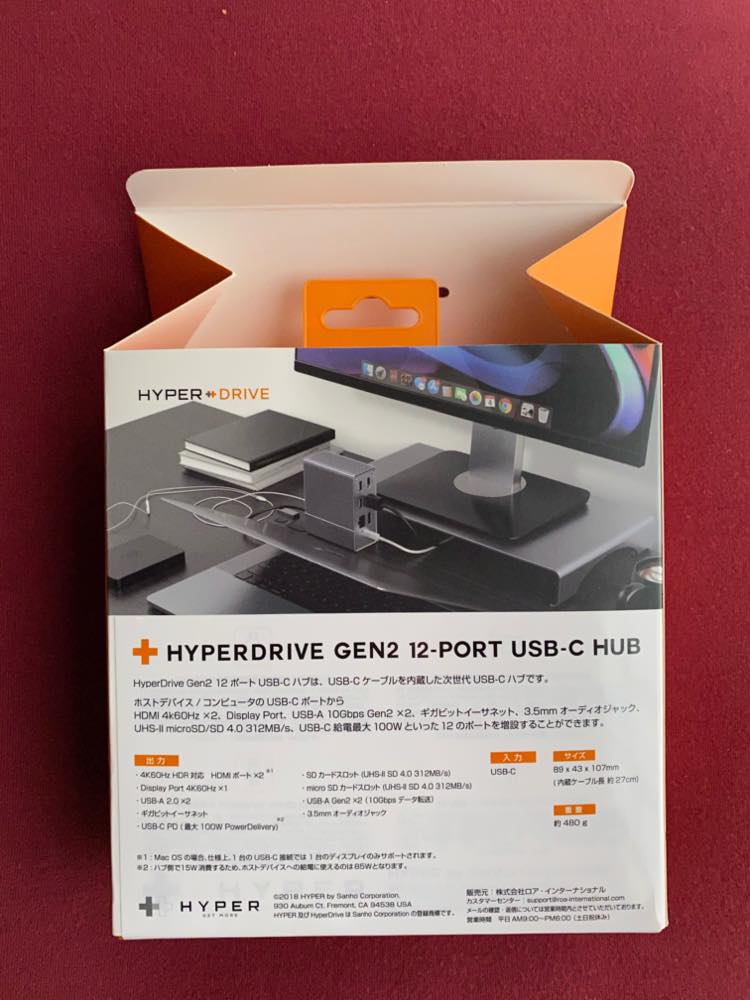HyperDrive社の12ポート USB-Cハブ HP-HD-G212でiMacの端子不足を凌ぐ

iMacの端子は2017年以来、Thunderbolt 3×2+USB 3.0×4+SDXCカードスロット+ギガビットEthernetを採用している。周辺機器の多くがWi-Fi、Bluetoothで繋り、ファイルの多くもクラウド上に置かれるようになった現在ではこれで十分に足りる……はずだった。ところが我が家ではそれでは足りなくなって、HyperDrive社のThunderbolt 3対応12ポートUSB-CハブHP-HD-G212を繋ぐ羽目になった。私にはややオーバースペックなUSB-Cハブだが、これがなかなかに使い良いのだ。
前提はiMacのUSB端子が足りないことだ
ことの起こりはひょんなことからApple USB SuperDriveSuperDriveを手に入れたことだった。

私が使っているiMac (Retina 5K, 27-inch, 2017)には、USB 3.0のポートが4つにThunderbolt 3のポートが2つ、それにSDXCカードスロットとEthernet用のポートが付いている。WI-FiやBluetooth、クラウドを利用すればこれだけUSB端子があれば、まず足りるはずだ。
ところがレガシーな周辺機器を利用している身では、なかなかそういうワケにはいかない。
ウチの場合、USB 3.0の4つのポートのうち2つには、Timemachine用HDDと写真保存用のSSDがぶら下がっており、残る2つのうち片方にはキーボードや外付けBlue-rayドライブ、AndroidやiPad・iPhone接続用のケーブルを繋ぐためのUSBハブを、最後のひとつは適宜HDDをセンチュリー社の裸族シリーズ経由で繋いだり、昔のHDDからデータをサルベージするために使用したりしている。
要するにUSB-AタイプのUSB 3.0ポートには実質アキがないのである。
そんな状態のところに、SuperDriveがやってきたワケだ。トレイが飛び出すタイプの外付けドライブに比べ、フロントローディグ(スロットイン)タイプのSuperDriveは非常に使い易く、すぐに外付けのドライブをこれに切り替えた。
ところがこのSuperDrive、困ったことに5v×1100mAという大電流喰いで、バスパワータイプのUSBハブどころか5v×500〜900mAのセルフパワータイプのUSBハブですら賄い切れない。おかげでUSBハブにつないでも、起動しない上に「USBアクセサリに電力が必要です ”Apple USB…”をこのMacのUSBポートに接続してください。」と表示される始末だ。

その結果iMac本体のUSB 3.0ポートが埋まり、HDDの内容を確認したり初期化するためのUSBポートの空きがなくなったのだ。
これはなかなかに不便だ。
かといって、外付けのHDDやSSDをUSBハブに繋ぐと転送速度が落ちてしまう。
そこで思い立ったの余っているThunderbolt 3ポートにUSB 3.0のHDDやSSDを繋ぐことを考えた。
USB-Cハブに必要な条件
早速Amazonで漁ってみたのだが、これがいろいろ難しかった。それというのも基本USB-CハブはノートPC用のドッキングハブとして製作されているらしく、HDMI端子やディスプレイ端子、ethernetポートなど、私の利用法には余計なものがついているのだ。
問題はそれだけではなかった。
単なるUSB-CではなくThunderbolt 3で接続できること
私には嬉しくないことに、販売されているUSB-CハブのほとんどがUSB-C端子ではあるものの、USB 3.0規格でしかなかった。つまり、5GbpsでしかiMacとつながらないワケで、そこにUSB 3.0のHDDとSSDをつなぐというのは、なんとも嬉しくない。このふたつを同時に利用することはほとんどないのだけれど、やはりハブ経由でHDDとSSDに同時アクセスしても問題がないようにしないと落ち着かない。
となると、(iMac 2017はUSB 3.2 Gen2×2に対応していないので)Thunderbolt 3を採用した40GbpsでiMacにつながるUSB-Cハブが欲しいところだ。
もちろん、USB端子は5GbpsのUSB 3.0端子がふたつ以上必要だし、キーボードやマウスをつないだり充電用のUSBミニケーブルやライトニングケーブルをつないだりできる、USB 2.0クラスの端子も複数あるといい。贅沢を言えばiMac背面のThunderbolt 3ポートをひとつ潰すのだから、その代わりになるThunderbolt 3ポートもほしい。なんといってもThunderbolt 3はデイジーチェーンが可能なのだから、そこからさらにThunderbolt 3でNVMeのSSDに接続できると非常にありがたい。
最後にはやはり価格が物を言う
ところがコンピュータとの接続コードがUSB 3.0ではなくThunderbolt 3になると、途端にハブの値段が跳ね上がる。3〜4000円からあったUSBハブが、あっという間に1万円近くになるのだ。加えて5Gbps以上のUSB 3.0が複数となると、BelkinのThunderbolt 3 Dock Proのように3万5000円もしてしまう。
そうしたなかで見つけたのがHyperDrive Gen2 12ポート USB-Cハブ HP-HD-G212だった。

これは1万2400〜3600円で売られていながらThunderbolt 3でiMacと接続でき、10Gbps対応のUSB 3.2 Gen2×1ポートがふたつにUSB 2.0ポートがふたつあるという、私にとって嬉しい代物だった。
もちろんこの手のハブというかドッキングステーションの例に漏れず、HDMIポートがふたつにディスプレイポート、さらにErthenetポートやSDカードリーダー、マイク対応 3.5mmイヤホンジャックまでついている。
なお、USB-Cポートもあるものの、あくまで充電用でデータのやりとりはできないのは画竜点睛を欠く感がなくもないが、もしこれがThunderbolt 3として利用できるようなら、さらに価格が上昇していたろうから仕方ないところだろう。
全部で12ポートもあるためノートPCに接続して使うにはやや嵩張る感があるが、27″のiMacのモニタの周りに設置する分にはまったく問題はなさそうである。
HyperDrive Gen 12ポート USBハブ HP-HD-G212は便利
AmazonでHyperDrive Gen2 12ポート USB-Cハブ HP-HD-G212をポチったところ、早速翌日に手に入れることができた。時間に余裕があるようならば、ほかのサイトなら1000円以上安いこともあるようなので、そちらで購入するのもいいだろう。
届いたHyperDrive HP-HD-G212は、なかなかお洒落なパッケージだったが、日本代理店が側面から底面にかけて貼ったシールのおかげで内箱がスムースに取り出せず、シールをカッターで切らなければならなかった。
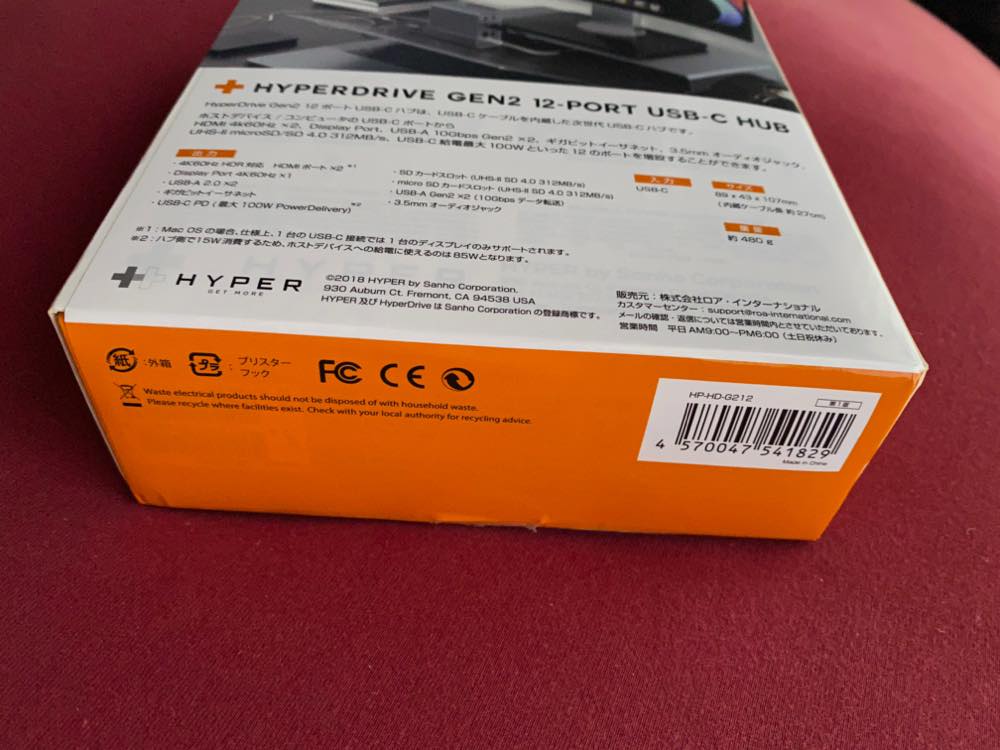
このシールのおかげで正規品なのだ、という感じがするのも確かだが、せっかくのお洒落なパッケージを、どうしてこのような取り扱いが不便なものにしたのか、日本代理店に尋ねたいところでもある。
HDMI×2やEthernetポートは(私には)不要
それはともかく、本体を眺めていく。前面にはUSB 2.0×2、HDMI×2、DisplayポートにEthernetポート、そしてUSB Type-Cが各ひとつずつある。このうちHDMI×2、Displayポート、EthernetポートはiMacを利用している私にはまったく不要であるが、ノートPCを使っている向きには有り難いことだろう。ただし、私は確認していないがAmazonのレビューによると、HDMIポートはふたつあるものの4K出力できるのは片方だけで、もう片方は2Kになるらしい。

Type-Cポートは充電用
先にも触れたが、Type-Cポートはデータ転送には対応していない。あくまで充電用とのことで、MacBook ProとiPad Proを持ち歩いていてMacBook ProからiPad Proに充電したい向きには便利だろうが、家で使用する分にはまったく不要である。
USB 3.1 Gen2 2ポートは嬉しい
裏面を見ていくと、まずお目当ての10GbpsのUSB 3.1 Gen 2(今で言うところのUSB 3.2 Gen 2×1)が2ポートあるのが見てとれる。先述の通り、Thunderbolt 3の転送速度は40lGbpsだから、10Gbps×2を繋いでも帯域にはたっぷり余裕がある。今回の最大の目的はこれで達することができた。

SDカードスロットは嬉しさも中くらい也
裏面にはSDカードスロットもある。実はiMacにもSDカードスロットがあり、デジカメとのデータのやりとりによく使う。ところがこのスロットがiMacのディスプレイの裏面にあるものだから、抜き差しのたびに立ち上がってiMacの裏面を覗き込まなければならず、なかなかに不便なのだ。
そのため、HyperDrive HP-HD-G212のSDカードスロット経由でデシカメのデータを読み込めるようになるのであれば便利だと思っていたのだが、これが裏面にあるためさほど便利ではない。前面にあればとても楽になったはずなのだが、裏面では抜き差しの際にHyperDrive HP-HD-G212本体を動かさざるを得ない。
しかしHyperDrive HP-HD-G212にはHDDとSSDがつながるワケで、それを手前に引っ張り出してSDカードをあれこれするというのは気が進まない。どうやらiMac本体の裏側を覗き込んでSDカードを抜き差しするという作業は、これからも続くことになりそうだ。
接続コードは30cmと短いがiMacなら問題なし
HyperDrive HP-HD-G212はThunderbolt 3ケーブルで本体と接続するワケだが、このケーブルが30cmほどしかない。もともとThunderbolt 3で40Gbpsを保証しているケーブル長が50cmしかないので、ある意味仕方がないのだが、利用する機種によっては不便を感じることになるだろう。
ただし、iMacで使う分には、スタンドの上に鎮座する形になるのでまったく問題はないし、ノートPCで使う際も問題にはならないと思う。
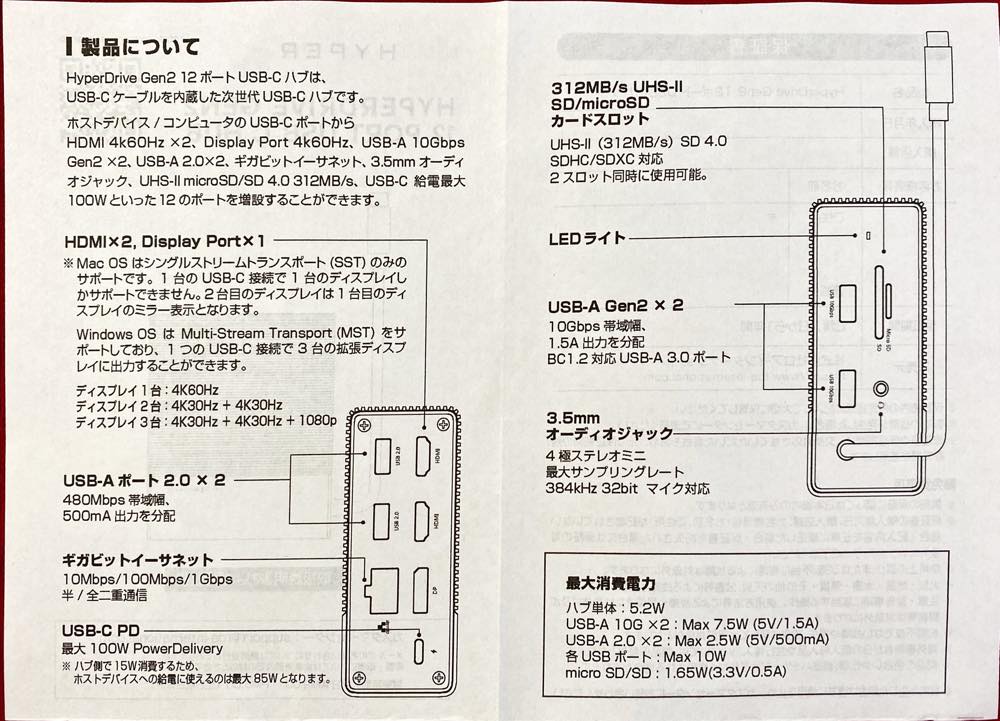
なお、接続ケーブルは本体直結で抜き差しはできない。私のようにデスクトップに設置し放しの場合は安心感につながって、むしろ嬉しいくらいだが、ノートPCと一緒に持ち運びたい向きには嵩張るうえにコードの根本が不安になるかもしれない。
あと裏面にはマイクジャックにもなるオーディオジャックがついているが、iMacを使っている私にはこれも不要だ。
HP-HD-G212はベストではないが十分アリないガジェット
こうして入手したHyperDrive HP-HD-G212だが、当面の目標は達することができた。こちらとしてはUSBハブ機能だけで良かったので、12ポートもありながらせいぜい2〜4ポートしか使わないワケで勿体ない感が激しいのだが、ほかにいい手がなかった以上仕方があるまい。

もちろん、ベストではなくてベターなのは私のようにiMacにつないで使う場合であって、ノートPCで利用するのであればもっと便利に使えるだろうし、ベストな選択肢にもなり得ると思う。
Thunderbolt 3端子しか余っておらず、手許にある5〜10Gbpsの外部記憶装置を1万円そこそこで利用したい向きにはベストな選択といえる。2021年4月時点では非常にニッチな購買層にも思えるけれども。
SuperDrive その後
ところで今回HyperDrive HP-HD-G212を購入する切っ掛けとなったSuperDriveだが、残念ながらHyperDrive HP-HD-G212のUSB 2.0端子に繋いでもエラーを返すのみで利用できなかった。もっとも /Library/Preferences/SystemConfiguration/com.apple.Boot.plist を書き換えてハブ経由でSuperDriveを動かした「Apple SuperDrive を USBハブ経由で使用する できた! – Takuya71 のぶろぐ」という記事もあるので、不可能ではないのかもしれない。
だがHyperDrive HP-HD-G212のおかげでiMacの背面にあるUSB 3.0ポートに空きができたので、当面はそちらを使うつもりでいる。最悪、まだ空いているもうひとつのThunderbolt 3ポートに「非純正品のUSB-C HUBがApple USB Super Driveで作動しない?!実際に試して使えて便利なUSB-C変換アダプタを紹介 | 旅とカメラと日々の雑記帳。」にあるアダプタを噛ませて接続する手もあるので、なんとかなるだろう。
-
前の記事

6年半使ったiPad Air 2をApple Storeでバッテリー交換する 2021.04.18
-
次の記事
記事がありません